Wie lege ich ein Unternehmenskonto an?
Ein Unternehmenskonto ist ein Konto, das von Unternehmen oder Einzelunternehmern genutzt werden kann. Wenn Sie ein Unternehmenskonto verwenden, können Sie nur mit einem verifizierten geschäftlichen Bankkonto Coins kaufen. Um Ihr Unternehmenskonto anzulegen, klicken Sie auf den „Registrieren“-Button neben dem grünen „Login“-Button, der sich auf jeder Webseite in der oberen rechten Ecke befindet.
Schritt 1
Geben Sie Ihre E-Mail-Adresse ein
Als ersten Schritt geben Sie Ihre bevorzugte E-Mail-Adresse ein. Lesen Sie sich bitte unsere Allgemeinen Geschäftsbedingungen und Datenschutzerklärung durch, um sich über unsere Geschäftsbedingungen zu informieren und darüber, wie wir mit Ihren Daten umgehen. Sie können auch einfach das Kästchen „Ich würde gerne den Newsletter erhalten“ ankreuzen, um alle Neuigkeiten über Anycoin Direct und Kryptowährungen zu erhalten.
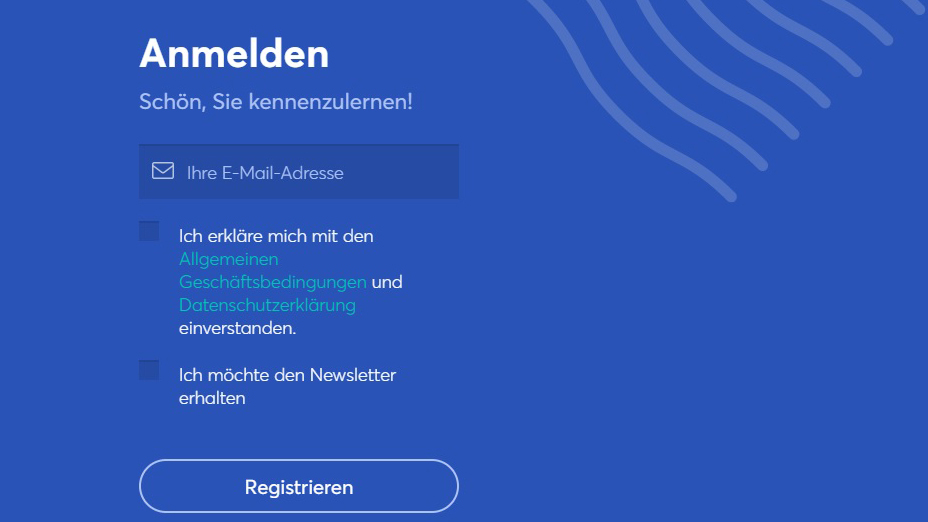
Schritt 2
Bestätigen Sie Ihre E-Mail-Adresse
Nachdem Sie Ihre E-Mail-Adresse eingegeben haben, werden wir zur Bestätigung eine E-Mail an Ihre Mailbox schicken um sicherzugehen, dass die angegebene E-Mail-Adresse korrekt ist. Sie können den Verifizierungscode während der Registrierung einfach aus der E-Mail abschreiben oder kopieren. Wenn Sie keine E-Mail erhalten haben, klicken Sie bitte auf den Button „E-Mail erneut senden“, um es noch einmal zu versuchen.
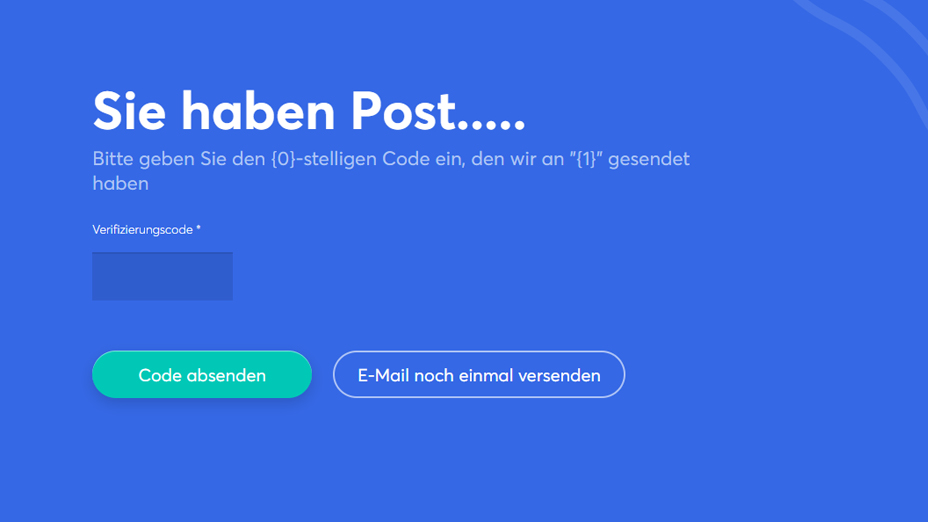
Schritt 3
Geben Sie Ihre persönlichen Daten ein
Nach der Verifizierung Ihrer E-Mail-Adresse werden im nächsten Schritt einige persönliche Daten von Ihnen abgefragt. Sie werden gebeten, Vornamen, Nachnamen und Geburtsdatum anzugeben. Vergessen Sie nicht, das Kästchen „Dies ist ein Unternehmenskonto“ anzuklicken, nachdem Sie alle Daten eingegeben haben!
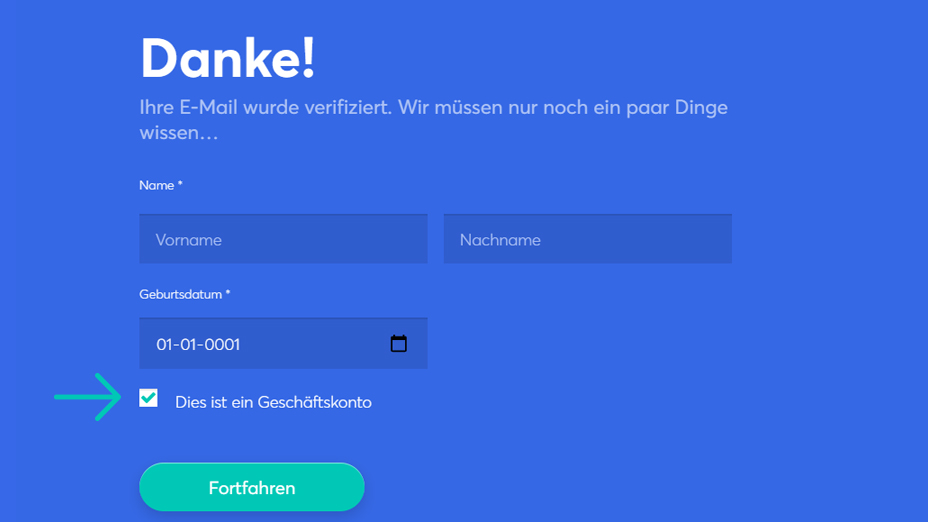
Schritt 4
Geben Sie Ihre Unternehmensdaten ein
Jetzt ist es Zeit, die geschäftlichen Daten einzugeben. Sie müssen den Unternehmensnamen, die Umsatzsteueridentifikationsnummer und die Registrierungsnummer des Unternehmens angeben sowie einen Auszug aus dem Unternehmensregister hochladen. Beachten Sie, dass der Auszug aus dem Unternehmensregister nicht älter als sechs Monate sein darf, der Unternehmensname mit dem für Ihr Konto registrierten Unternehmensname identisch sein muss und die Umsatzsteueridentifikations- und Registrierungsnummern im Auszug und in Ihrem Unternehmenskonto übereinstimmen müssen. Unternehmensregisterauszüge können nur auf Deutsch, Englisch oder Niederländisch hochgeladen werden. Bei allen anderen Sprachen muss es sich um offizielle, notarielle Übersetzungen handeln.
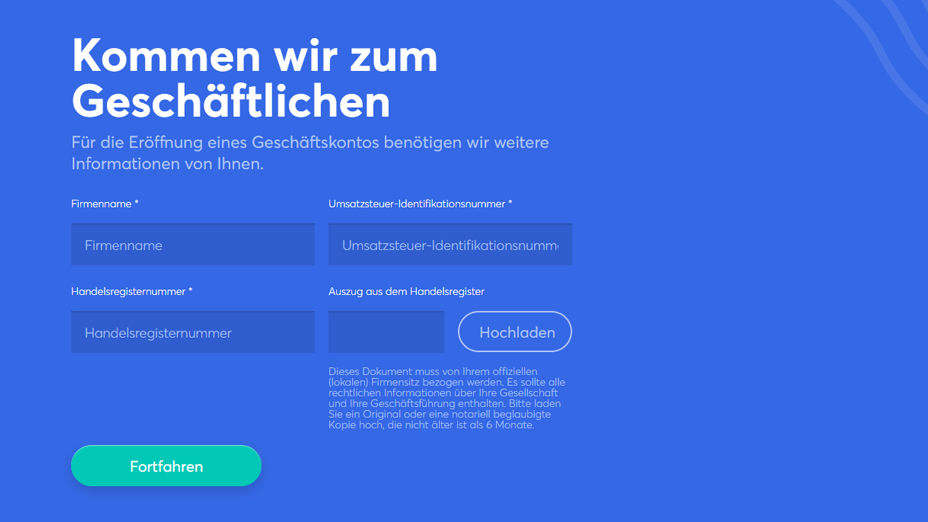
Ein Auszug aus dem Unternehmensregister ist ein Dokument, in dem alle wesentlichen Informationen über das Unternehmen angegeben werden wie zum Beispiel der Name des Unternehmens, die geschäftlichen Aktivitäten, die Registrierungsnummer des Unternehmens, die Umsatzsteueridentifikationsnummer, die rechtliche Form, der Vorstand oder die Leitungsorgane, deren Autorisierungen sowie die juristische Adresse des Unternehmens. Sie können dieses Dokument bei Ihrem (lokalen) Registergericht anfordern.
Schritt 5
Laden Sie Ihre persönlichen Unterlagen hoch
Um Ihre Identität zu bestätigen, werden wir Sie darum bitten, uns eine Kopie Ihres Passes oder von beiden Seiten Ihres Ausweises sowie einen Nachweis Ihres Wohnsitzes zu senden. Als Nachweis des Wohnsitzes gilt ein offizielles Schreiben von einer Behörde, einer Bank oder einem Versorgungsbetrieb, das nicht älter als drei Monate sein darf und Ihren offiziellen Namen und Ihre persönliche Adresse enthalten muss. Die hochgeladenen Unterlagen müssen gut lesbar und hochwertig sein.

Die eingeschickten Unterlagen müssen von hoher Qualität, hell, lesbar und vollständig sichtbar (einschließlich der Ecken) sein.
Schritt 6
Geben Sie Ihre persönliche Adresse ein
Einen Moment noch, Ihre Registrierung ist beinahe abgeschlossen. In diesem Schritt müssen Sie Ihre persönliche Adresse angeben. Bitte geben Sie Adresse, PLZ, Stadt und Land Ihres Wohnsitzes an.
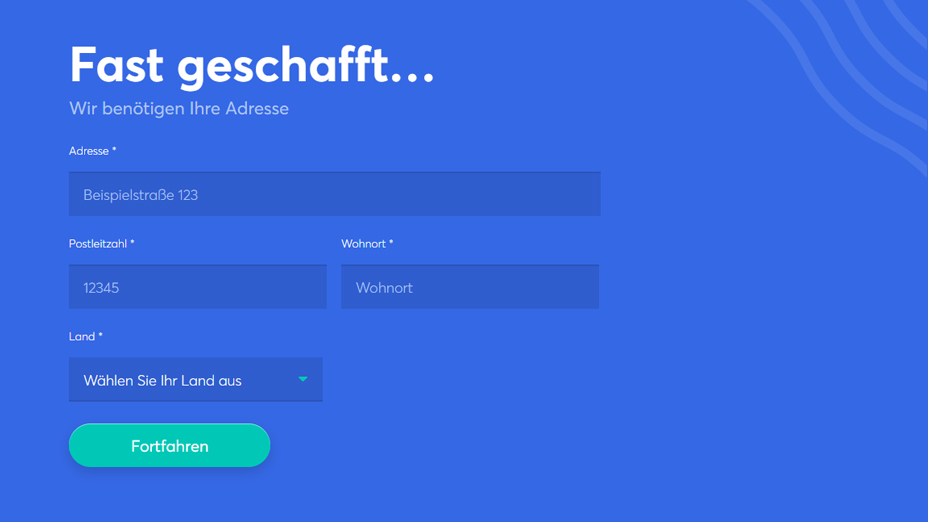
In diesem Schritt müssen Sie Ihre persönliche Adresse angeben, nicht die Adresse, an dem Ihr Unternehmen registriert ist, und sie muss mit der Adresse übereinstimmen, die im hochgeladenen Nachweis des Wohnsitzes angegeben ist.
Schritt 7
Wählen Sie ein starkes Passwort
Jetzt wird es Zeit, Ihr Konto durch die Wahl eines Passworts für Ihr Unternehmenskonto zu schützen! Versuchen Sie, ein Passwort anzugeben, das für Andere lang und kompliziert ist, Sie selbst sich aber gut merken können. Es muss mindestens acht Zeichen lang sein. Stellen Sie sicher, dass Ihr Passwort an einem geschützten Ort gespeichert ist.
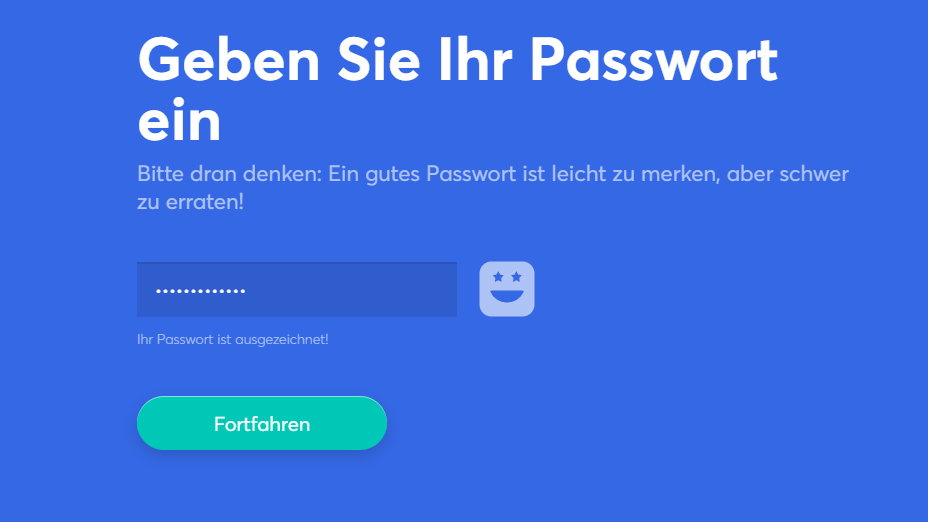
Schritt 8
Schützen Sie Ihr Konto, indem Sie eine Zwei-Faktor-Authentifizierung hinzufügen
Jetzt, wo Sie uns all diese Daten haben zukommen lassen, ist es wichtig, Ihr Konto zu schützen! Am besten geht dies durch eine Zwei-Faktor-Authentifizierung (2FA), wodurch Sie den Login mit Ihrem Telefon bestätigen müssen. Sie können diese Funktion aktivieren, indem Sie Ihre Telefonnummer und Ihren Verifizierungscode angeben, aber Sie können diesen Schritt auch auslassen.
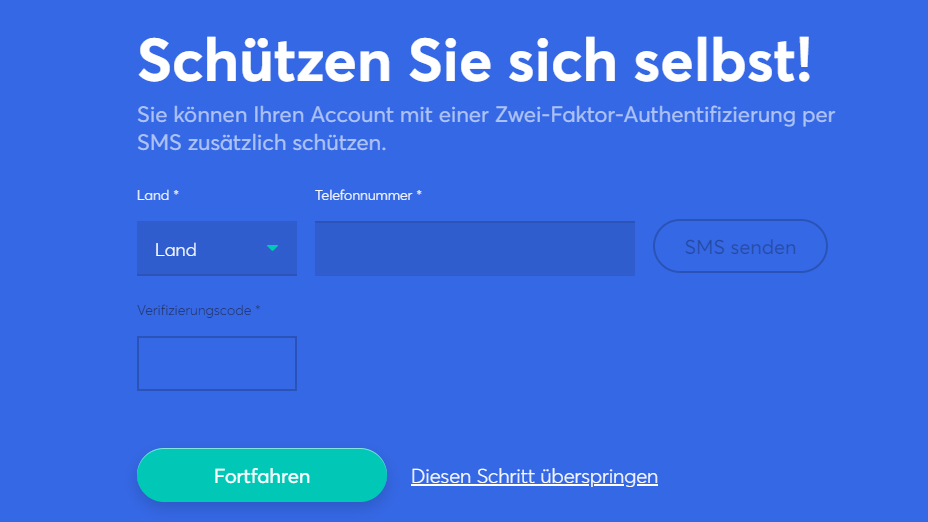
Schritt 9
Ihr Unternehmenskonto wurde angelegt!
Sie haben erfolgreich Ihr Unternehmenskonto bei Anycoin Direct angelegt! Wenn Sie neu auf unserer Website sind, können Sie sich die auf der Seite aufgeführten Leitfäden durchlesen, um zu erfahren, wie Sie Kryptowährungen kaufen oder verkaufen, wie Sie Ihre Limits erhöhen, und sich Ihre gesamte Coin-Auswahl ansehen. Bevor Sie tatsächlich Kryptowährungen über unsere Plattform kaufen, verkaufen oder handeln können, müssen Sie noch einen weiteren Schritt durchführen ...
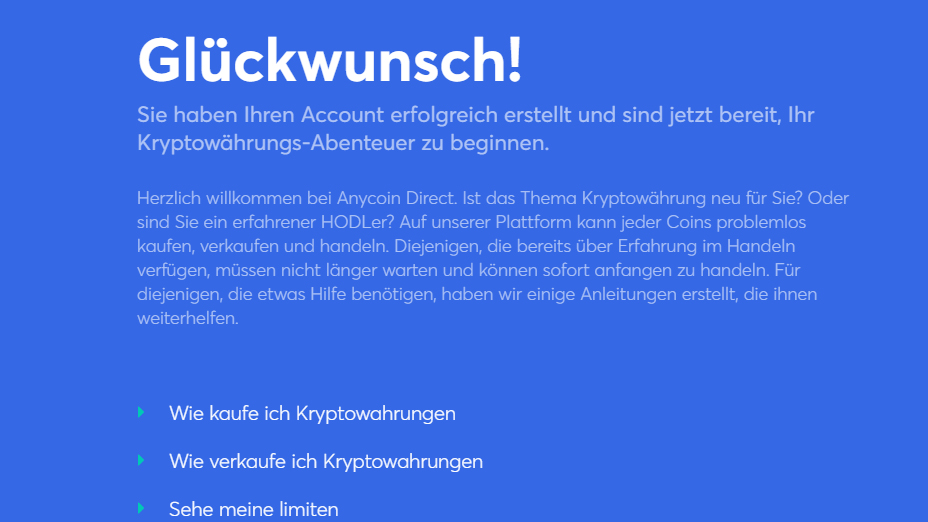
Eine weitere Sache, bevor Sie tatsächlich anfangen können, Kryptowährungen zu kaufen, zu verkaufen oder zu handeln ...
Schritt 10
Die letzte Prüfung
Als letztes müssen Sie noch ein Formular ausfüllen und ein paar Standardfragen beantworten, die Ihnen per E-Mail zugeschickt werden. Diese Fragen sollen für ein Vertrauensverhältnis zwischen Anycoin Direct und seinen Kunden sorgen. Sie sind außerdem notwendig, damit wir der Finanzgesetzgebung Genüge tun können.

